- Автор Jason Gerald [email protected].
- Public 2023-12-16 11:22.
- Соңғы өзгертілген 2025-01-23 12:24.
Excel электрондық кестесіндегі (жұмыс парағындағы) ұяшықтарды құлыптау ұяшықтағы деректер мен формулалардың өзгеруіне жол бермейді. Құлыпталған және қорғалған ұяшықты кез келген уақытта оны бастапқыда құлыптаған пайдаланушы аша алады. Microsoft Excel 2010, 2007 және 2003 нұсқаларында ұяшықтарды құлыптау мен қорғауды үйрену үшін төмендегі қадамдарды орындаңыз.
Қадам
2 әдіс 1: Excel 2007 және Excel 2010
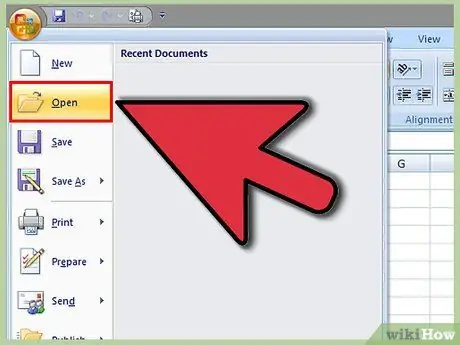
Қадам 1. Құлыптағыңыз келетін ұяшықтары бар Excel жұмыс парағын ашыңыз
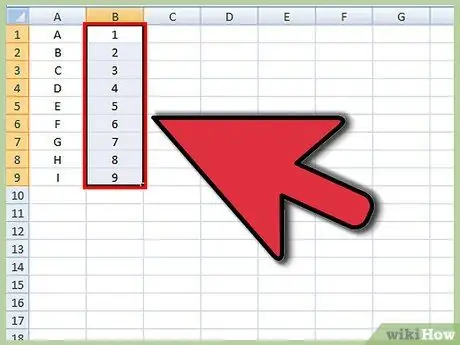
Қадам 2. Құлыптағыңыз келетін бір немесе бірнеше ұяшықты таңдаңыз
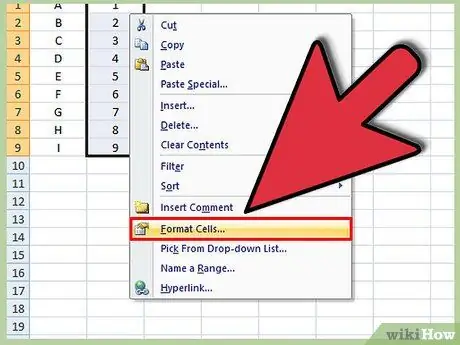
Қадам 3. Ұяшықты тінтуірдің оң жақ түймесімен нұқыңыз, содан кейін Ұяшықтарды пішімдеуді таңдаңыз
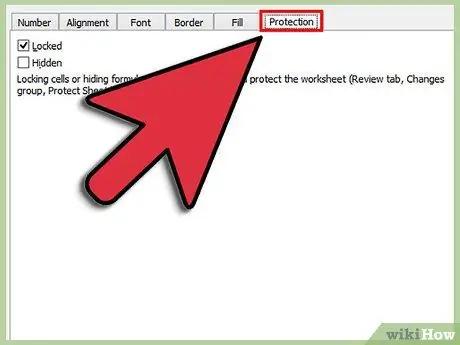
Қадам 4. Қорғау деп белгіленген қойындыны басыңыз
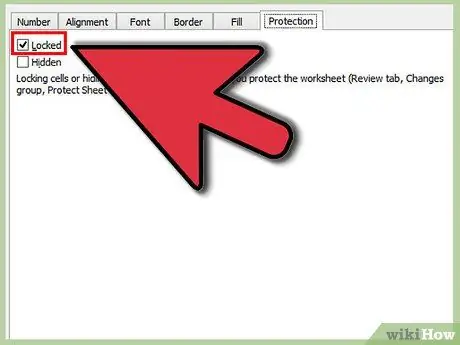
Қадам 5. Құлыпталған деп белгіленген опцияның жанындағы құсбелгіні қойыңыз
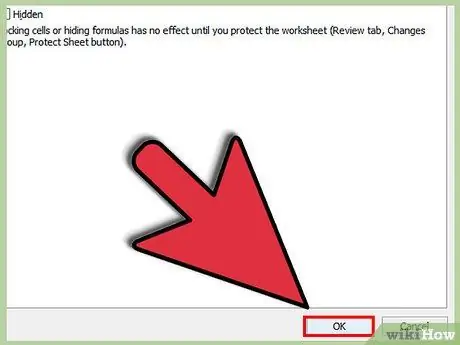
Қадам 6. OK түймешігін басыңыз
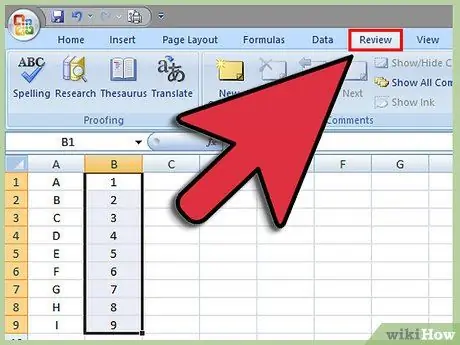
Қадам 7. Excel жұмыс парағының жоғарғы жағындағы Қарау деп белгіленген қойындысын нұқыңыз
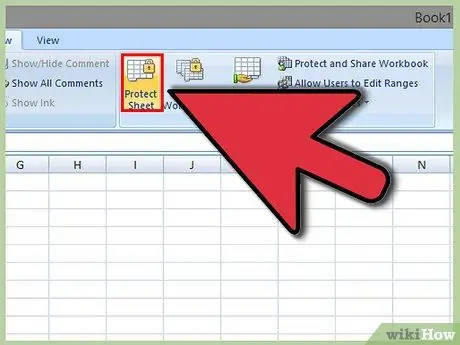
Қадам 8. Өзгерістер тобынан Парақты қорғау деп белгіленген түймені басыңыз
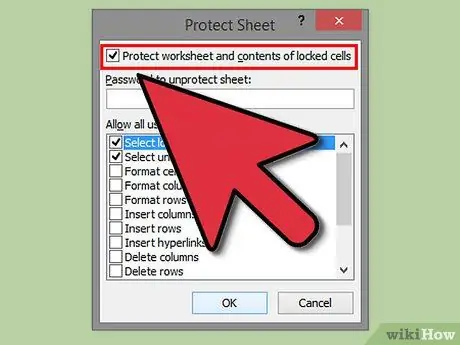
Қадам 9. Құлыпталған ұяшықтардың жұмыс парағы мен мазмұнын қорғауды тексеріңіз
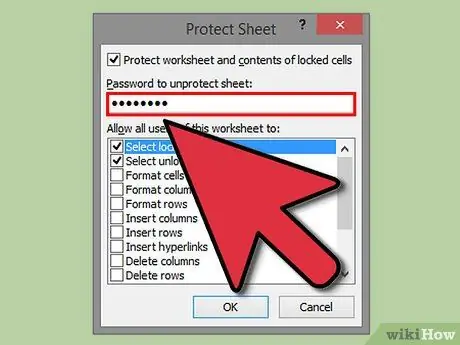
Қадам 10. Парақты қорғау үшін Құпия сөз деп белгіленген мәтін жолағына құпия сөзді енгізіңіз
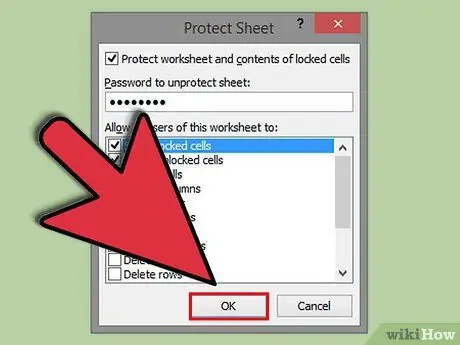
Қадам 11. OK түймешігін басыңыз
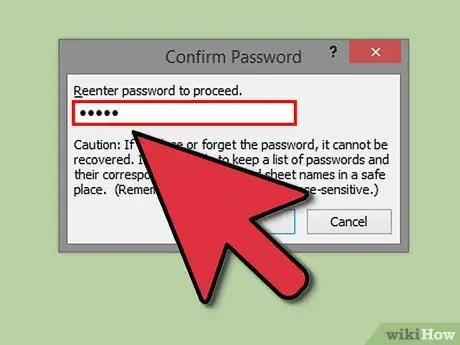
12 -қадам. Жалғастыру үшін Құпия сөзді қайта енгізу деп белгіленген мәтін жолағына құпия сөзді қайта теріңіз
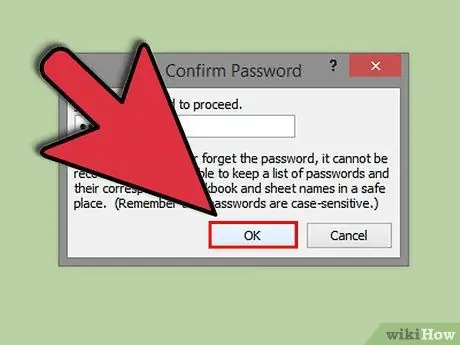
Қадам 13. OK түймесін басыңыз
Таңдалған ұяшықтар енді құлыпталады және қорғалады, тек ұяшықтарды қайтадан таңдап, содан кейін таңдалған құпия сөзді енгізу арқылы құлпын ашуға болады.
2 -ші әдіс 2: Excel 2003
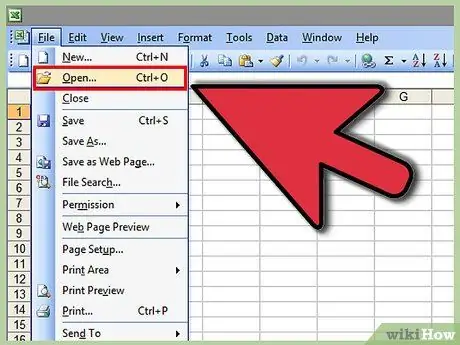
Қадам 1. Құлыптағыңыз келетін бір немесе бірнеше ұяшықтары бар Excel құжатын ашыңыз
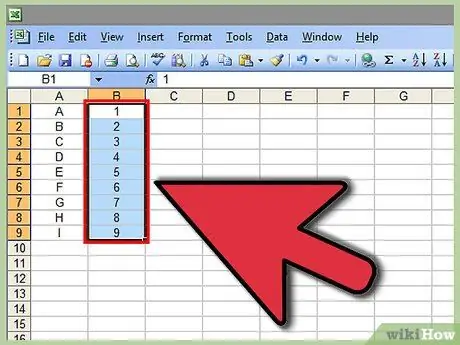
Қадам 2. Құлыптағыңыз келетін бір немесе барлық ұяшықтарды таңдаңыз
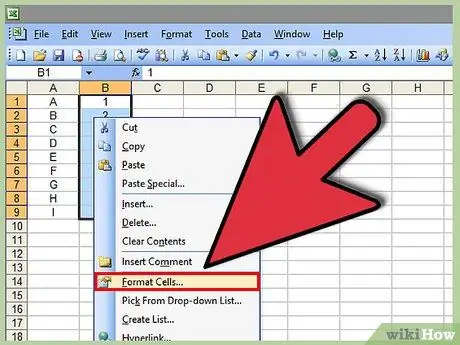
Қадам 3. Ұяшықтарды таңдауды тінтуірдің оң жақ түймешігімен нұқыңыз және ашылмалы мәзірден Ұяшықтарды пішімдеуді таңдаңыз
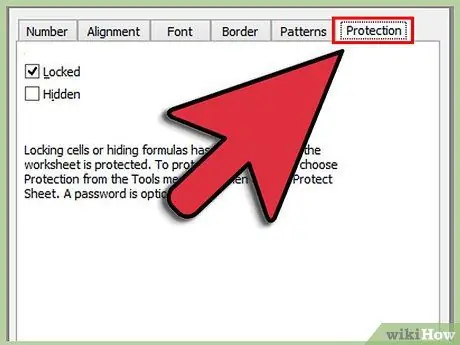
Қадам 4. Қорғау қойындысын нұқыңыз
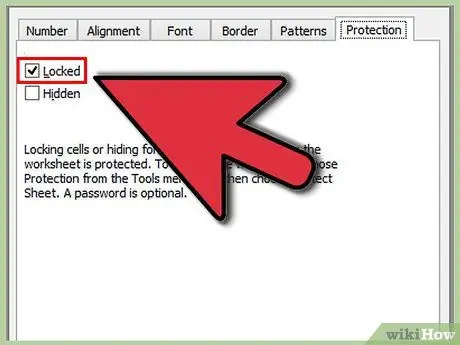
Қадам 5. Құлыпталған деп белгіленген бағанның жанындағы құсбелгіні қойыңыз
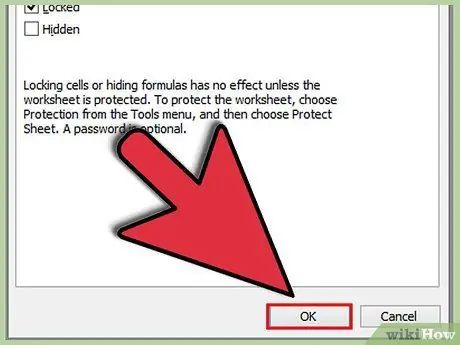
Қадам 6. OK түймешігін басыңыз
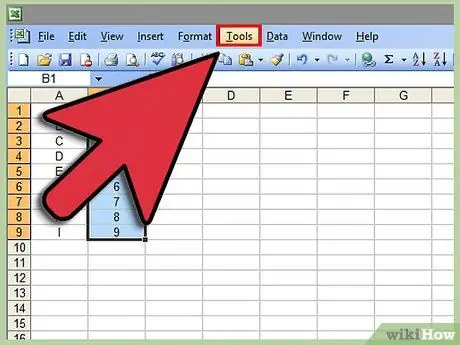
Қадам 7. Excel құжатының жоғарғы жағындағы Құралдар мәзірін басыңыз
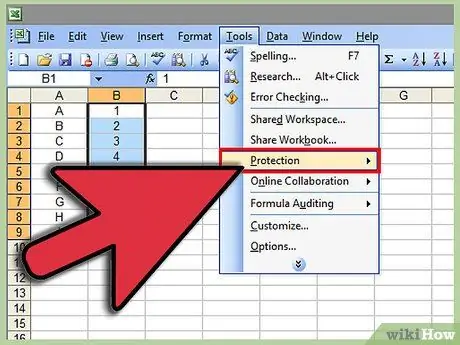
Қадам 8. Опциялар тізімінен Қорғауды таңдаңыз
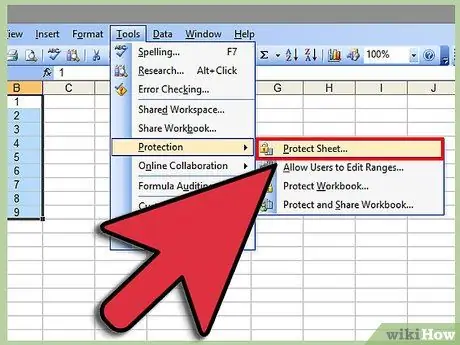
Қадам 9. Қорғау парағын басыңыз
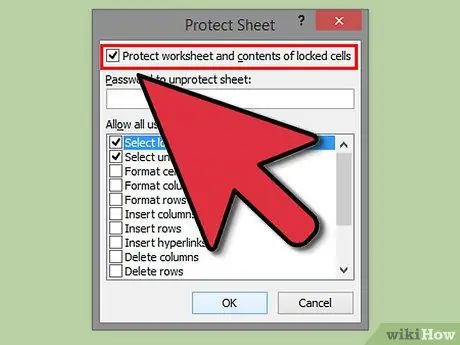
Қадам 10. Жұмыс парағын және құлыпталған ұяшықтардың мазмұнын қорғау деп белгіленген опцияның жанындағы құсбелгіні қойыңыз
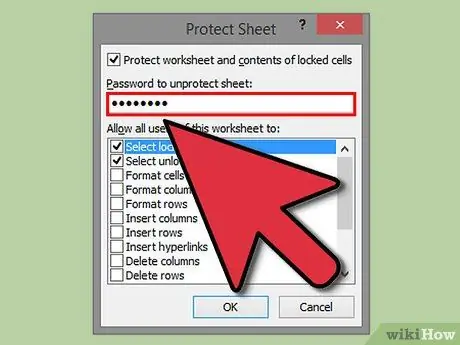
Қадам 11. Пайда болған «Парақты қорғауға арналған құпия сөз» өрісіне құпия сөзді енгізіп, ОК түймесін басыңыз
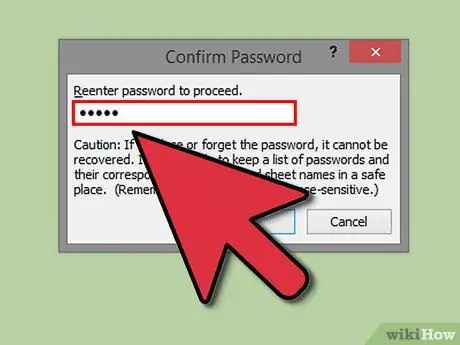
Қадам 12. Пайда болған «Жалғастыру үшін құпия сөзді қайта енгізу» өрісіне құпия сөзді енгізіңіз
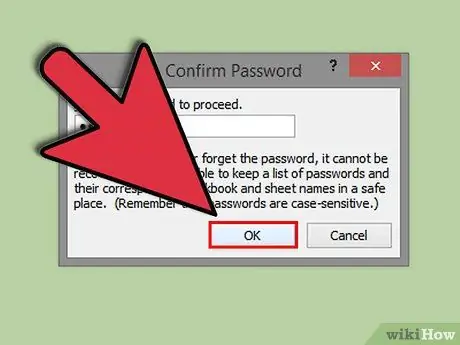
Қадам 13. OK таңдаңыз. Барлық таңдалған ұяшықтар енді құлыпталады және қорғалады, тек құлыпталған ұяшықтарды таңдап, бастапқыда орнатылған құпия сөзді енгізу арқылы ғана ашылады.
Кеңестер
- Егер Excel құжатына бірнеше пайдаланушы қол жеткізе алса, ұяшықтарды кездейсоқ өзгертуге жол бермеу үшін маңызды деректерді немесе күрделі формулаларды қамтитын барлық ұяшықтарды құлыптаңыз.
- Егер Excel құжатындағы ұяшықтардың көпшілігінде құнды деректер немесе күрделі формулалар болса, құжатты түгел құлыптау немесе қорғау, содан кейін өзгертуге рұқсат етілген кейбір ұяшықтарды ашу жақсы.






